本文主要是介绍Linux 部署 VMware vSphere 7.0 虚拟化,希望对大家解决编程问题提供一定的参考价值,需要的开发者们随着小编来一起学习吧!
2020年4月24日,VMware 发布了 VMware vSphere 7.0,这是一个全新的版本。新版本简化了生命周期管理,使用以 应用中心的管理方法,将策略应用于虚拟机、容器和Kubernetes集群等。本章将介绍ESXi7.0新增功能、如何部署机升级至 VMware ESXi 7.0。
【本章要点】
VMware vSphere 7.0新特性
部署 VMware ESXi 7.0
升级其它版本至VMware ESXi 7.0
VMware官方文档连接
https://customerconnect.vmware.com/cn/downloads/info/slug/datacenter_cloud_infrastructure/vmware_vsphere/7_0
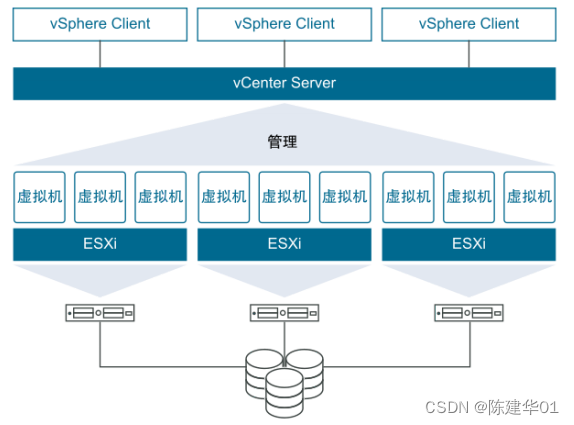
vSphere 的两个核心组件是 ESXi 和 vCenter Server 。 ESXi 是用于创建并运行虚拟机和虚拟设备的虚拟化平台。
vCenter Server 是一项服务,用于管理网络中连接的多个主机,并将主机资源(计算、磁盘、网络)池化。
1.1 部署 VMware ESXi 7.0
1.1.1 VMware vSphere 7.0 新特性
见 vSphere 7的新功能特性.pdf。详细信息浏览 https://www.vmware.com/cn/products/vsphere.html
1.1.2 部署 VMware ESXi 7.0系统的硬件要求
目前市面上主流服务器的CPU、内存、硬盘、网卡等均支持VMware ESXi 7.0安装,需要注意的是使用兼容机可能会出现无法安装的情况,VMware 官方推荐的硬件标准如下。
1. 处理器
VMware ESXi 7.0对CPU提出了新的要求,VMware ESXi 7.0不再支持 Intel 型号 2C(Westmere EP)或 2F(Westmere-EX)之类的CPU,推荐使用Intel Xeon E5 V3/V4 系列CPU进行部署、 https://www.intel.cn/content/www/cn/zh/homepage.html 详细资料浏览Intel官网。
2. 内存
ESXi 7.0 要求物理服务器至少具有 8GB 或以上内存,生产环境中推荐使用 128GB 以上的内存,这样才能满足虚拟机的正常运行。
3. 网卡
ESXi 7.0要求物理服务器至少具有2个 1Gbit/s 以上的网卡,对于使用 Virtual SAN环境推荐使用 10GE 以上的网卡。需要注意的是,ESXi 6.X支持的网卡在7.0环境下可能不支持。
4. 存储适配器
存储适配器可以使用SCSI适配器、光纤通道适配器、聚合的网络适配器、iSCSI适配器或内部RAID控制器。
5. 硬盘
ESXi 7.0 支持主流的 SATA、SAS、SSD硬盘部署、同时也支持SD卡、U盘等非硬盘介质安装。需要说明的是,使用 USB
和SD设备部署,安装程序不会在这些设备上创建暂存分区,同时需要重新指定日志存放位置。
对于硬件方面的详细要求,可以参考 VMware 官网的《VMware 兼容性指南》。
https://www.vmware.com/resources/compatibility/search.php
1.1.3 全新部署VMware ESXi 7.0 系统
在VMware 官网可以下载VMware vSphere 7.0 ISO文件,下载路径 https://customerconnect.vmware.com/cn/downloads/info/slug/datacenter_cloud_infrastructure/vmware_vsphere/7_0 , 未获授权时可以使用评估模式(60天评估时间具备完整功能),下载好相关文件后,就可以开始部署VMware ESXi 7.0。本节操作在VMware Workstation上部署VMware ESXi 7.0系统
第一步 ,创建ESXi7.0虚拟机,光驱挂载ISO文件并启动,启动完成后进入部署向导,按【Enter】按键开始部署VMware ESXi 7.0,如下图所示

第二步,进入“End User License Agreement(EULA)”界面,如下图所示,也就是“最终用户许可协议”界面,按 【F11】键“Accept and Continue”,即接受许可协议并继续下一步操作。

第三步,选择安装VMware ESXi时所用的存储,ESXi支持U盘及SD卡安装,本节操作安装在本地硬盘上,如下图所示, 按【Enter】键继续下一步操作。
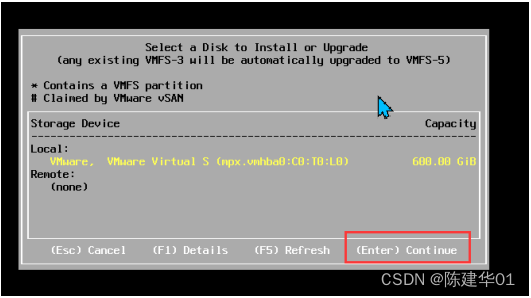
第四步,服务器硬盘如果安装有其它版本的ESXi系统,系统会进行检测,提示升级安装还是权限安装,本节操作选择全新安装,如下图所示,按【Enter】键继续下一步操作。
其中,各参数解析如下。
Upgrade ESXi,preserve VMFS Datastore:升级安装,保留VMFS存储文件及配置。
Install ESXi,preserve VMFS datastore:全新安装,保留VMFS存储文件及配置。
Install ESXi,overwrite VMFS datastore:全新安装,清空VMFS存储文件及配置。
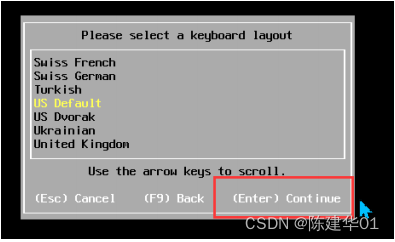
第五步,选择键盘类型,选择“US Default”,默认为,美国标准,如下图所示,按【Enter】键继续。
第六步,配置root用户的密码,根据实际情况输入,如下图所示,按【Enter】键继续下一步操作。
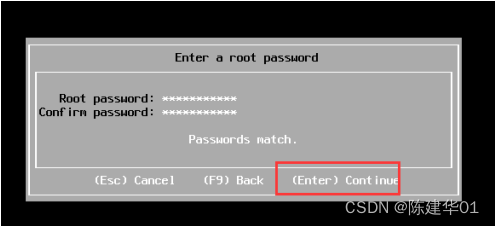
第七步,如物理服务器使用不被VMware认证的CPU,系统出现一些特性不支持告警提示,但可以继续安装部署,如下图 所示,按【Enter】键继续下一步操作。
第八步,确认安装ESXi,如下图所示,按【F11】键开始安装。

第九步,安装ESXi,如下图所示。
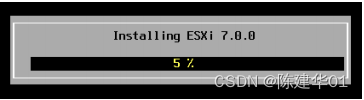
第十步,安装时间取决于服务器性能,等待一段时间后即可完成VMware ESXi 7.0的安装,如下图所示,按【Enter】键重启服务器。

第十一步,服务器重启完成后,进入 VMware ESXi 7.0正式界面,如下图所示,按【F2】键输入root用户密码进入主机配置模式。
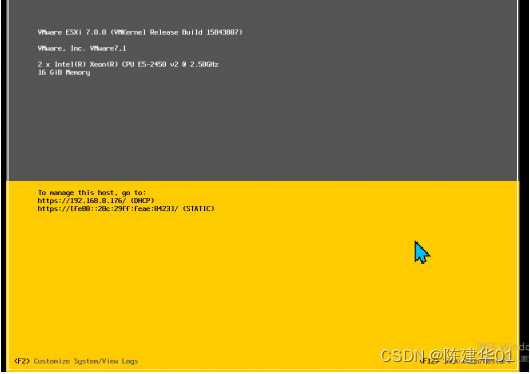
第十二步,选择“Configure Management Network”选项,配置管理网络,如下图所示。
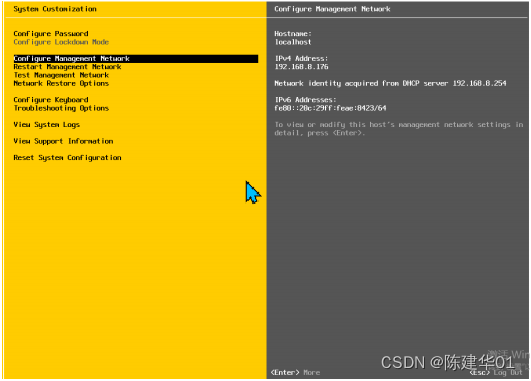
第十三步,选择“Network Adapters”选项,配置网络适配器,如下图所示。
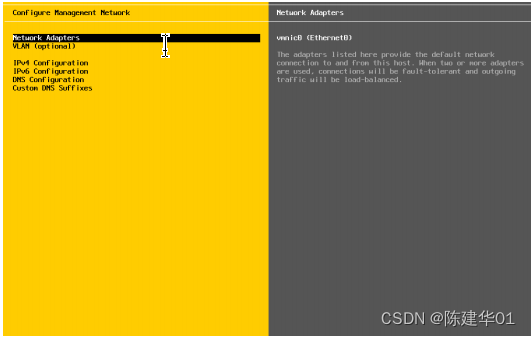
第十四步,选择“IPv4 Configuration”选项,手动配置IP地址,如下图所示,配置完成后按 【Enter】键确定。
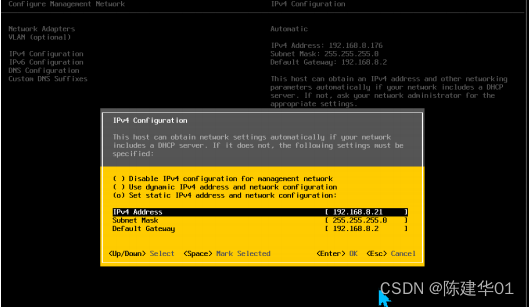
第十五步,完成主机IP配置,如下图所示。
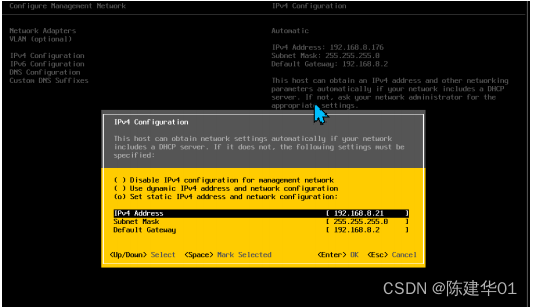
第十六步,使用浏览器登录 ESXi 7.0主机,如下图所示。需要说明的是,从ESXi 6.7版本开始,VMWare 官方已经不再提供软件客户端工具访问,仅能通过浏览器方式进行管理。
第十七步,弹出“加入 VMware 客户体验改进计划”提示框,如下图所示,根据实际情况勾选是否加入该计划。
第十八部,进入 ESXi 7.0主机操作界面,如下图所示,在此可以进行基本的配置和操作。更多的功能实现需要依靠 vCenter Server 实现。
第十九步,查看 ESXi 7.0 主机许可情况,如下图所示,目前使用评估版本。
至此,使用VMware Workstation部署ESXi 7.0系统完成,整体来说和ESXi其它版本部署相同。部署过程中需要注意物理 服务器CPU是否支持,目前不少企业的生产环境服务器仍在使用比较老的CPU。
1.1.4 ESXi 7.0 控制台常用操作
部署完成 ESXi 系统,可以通过浏览器进行管理操作。如果浏览器无法管理ESXi主机,则需要登录到控制台进行操作。本节将介绍控制台常用的操作。
1. 重置管理网络
在某些情况下,会对ESXi主机网络进行调整,但调整后可能会出现问题,导致无法访问ESXi主机,这时可以尝试重置管理
网络。
第一步,进入主机配置模式,选择“Restart Management Network”选项,如下图所示。
第二步,确认重置管理网络,如下图所示,按【F11】键进行重置。
2. 测试网络连通性
配置完网络后,可以对网络的连通性进行测试,主机配置模式提供了相应的测试界面。
第一步,进入主机配置模式,选择“Test Management Network”选项,如下图所示。
第二步,输入需要ping的地址,手动输入测试的IP地址,如下图所示,按【Enter】键开始测试。
第三步,两个地址的测试结果如果为“OK”,说明网络没有问题,反正网络则有问题,需要进行排查,如下图所示。
3. 网络配置恢复
在主机配置模式可以将网络配置恢复到出厂状态。
第一步,进入主机配置模式,选择“Network Restore Options”选项,如下图所示。
第二步,Network Restore Options一共有3个选项,分别为“Restore Network Settings”(恢复网络设 置)、“Restore Standard Switch”(恢复标准交换机)、“Restore vDS”(恢复分布式交换机),如下图所示,用户可以 根据实际需要进行选择,本节操作选择“Restore Network Setting”选项。
第三步,系统弹出提示框,确认是否将网络设置恢复到出厂状态,如下图所示,按F11键确认恢复。
4. 重置系统配置
用户有时会由于一些误操作将 ESXi 主机配置弄混乱,这种情况下可以对ESXi主机配置进行重置。重置后的ESXi主机所有 配置全部清除,恢复到初始化状态(注意,重置后密码为空)。
第一步,进入主机配置模式,选择“Reset System Configuration”选项,如下图所示。
第二步,确认进行系统配置重置,如下图所示,按【F11】键进行重置。
以上介绍的是ESXi 7.0控制台常见的操作,在生产环境中,如果ESXi主机出现不能使用浏览器进行管理的情况,可以考虑 通过控制台排查原因进行处理。
1.2 升级其他版本至ESXi 7.0
系统升级对于生产环境来说是最常见的操作之一,任何的升级操作都存在一定的风险,需要注意源ESXi主机版本,并不是所有版本都能够直接升级。本节操作将介绍如何从ESXi 6.7升级到 ESXi 7.0.
1.2.1 升级注意事项
从其它版本升级到ESXi 7.0需要注意多个问题,升级前建议做好虚拟机备份或将虚拟机迁移到其它的ESXi主机。
1. 许可问题
升级前必须确认是否有新的许可证,现有的 ESXi 6.X许可证不能直接用于 ESXi 7.0。
2. 硬件问题
ESXi 7.0 对硬件提出了新的要求,老的服务器硬件可能不支持升级部署,具体参考 1.1.2 节中的内容。
3. 版本问题
ESXi 5.X 及 ESXi 6.0 任何版本均无法直接升级至ESXi 7.0,如果此类主机需要升级,必须先升级至ESXi 6.5或ESXi 6.7版
本。
1.2.2 升级 ESXi 6.7 至 ESXi 7.0
本节升级操作是将 ESXi 6.7升级到ESXi 7.0,ESXi 6.7使用的版本号为13006603。
第一步,登录物理服务器控制台,查看ESXi主机版本为6.7,如下图所示。
第二步,重启物理服务器,进入引导模式,选择“ESXi-7.0.0-15843807-standard Installer”选项,如下图所示,按 【Enter】键开始升级部署VMware ESXi 7.0。
第三步,开始加载安装文件,如下图所示。
第四步,进入VMware ESXi 7.0文件加载界面,如下图所示
第五步,系统进行自检。因为服务器已部署ESXi 6.7,所以提示是升级还是全新安装,如下图所示,选择“Upgrade
ESXi,preserve VMFS datastore”选项,进行升级安装,同时保留VMFS存储及配置。
第六步,升级的时间取决于服务器的性能,如下图所示,完成升级操作后按【Enter】键重启服务器。
第七步,进入服务器控制台,可以看到版本已经升级至ESXi 7.0,如下图所。
这篇关于Linux 部署 VMware vSphere 7.0 虚拟化的文章就介绍到这儿,希望我们推荐的文章对编程师们有所帮助!




